Cách thêm watermark mà không cần dùng photoshop
Trong bài viết này mình sẽ hướng dẫn các bạn cách thêm watermark vào ảnh ngay trên điện thoại và máy tính mà không cần phải sử dụng đến phần mềm photoshop.

Ngày nay, việc chèn thêm watermark vào các file như hình ảnh hoặc video là rất quen thuộc, điều này nhằm để bảo vệ thương hiệu và bản quyền thông tin của chủ nhân hình ảnh hoặc video đó.
Nếu như ngày trước, để chèn watermark vào ảnh hoặc video thì bạn sẽ cần phải nhờ đến sự trợ giúp của [Photoshop], thì đến nay, vấn đề này xem ra đã thuận tiện hơn nhiều với sự ra đời của nhiều công cụ phần mềm chuyên dụng tạo watermark đơn giản mà mình sẽ giới thiệu dưới đây.
I. Các loại phần mềm watermark
Ngoài Photoshop, hiện nay đang có rất nhiều phần mềm và công cụ khác nhau mà bạn có thể lựa chọn và sử dụng để tạo watermark. Với một vài thao tác đơn giản, là bạn đã có thể dễ dàng hoàn thành việc tạo watermark cho một hoặc nhiều bức ảnh chỉ trong vòng vài phút.
Bài viết này được đăng tại [free tuts .net]
Phần mềm tạo watermark bao gồm các công cụ chỉnh sửa trực tuyến trên trình duyệt, phần mềm trên máy tính và các thiết bị di động. Nếu bạn đang sử dụng máy tính, thì các công cụ như [Microsoft Paint 3D] sẽ là trong số các phần mềm miễn phí giúp bạn tạo watermark đơn giản vào các bức ảnh của mình.
Ngoài ra, còn có các ứng dụng tạo watermark trên các thiết bị di động chạy HĐH [Android] và [iOS], giúp bạn có thể tạo watermark cho hình ảnh ngay trên smartphone hoặc máy tính bảng của mình ở bất cứ nơi đâu.
II. Sử dụng Microsoft Paint 3D để tạo watermark
Đây là một công cụ miễn phí giúp bạn chèn thêm watermark vào hình ảnh mà không cần sử dụng Photoshop. Bạn có thể làm điều này bằng cách chèn và nhập văn bản lên hình ảnh để tạo watermark, mặc dù nó có thể trông không chuyên nghiệp hoặc không được đẹp như với các phần mềm chỉnh sửa ảnh khác, nhưng đây lại là phương pháp đơn giản nhất mà bạn có thể làm.
III. Sử dụng các trang web tạo watermark trực tuyến
Hiện nay trên mạng đang có một số trang web tạo watermark trực tuyến miễn phí mà bạn có thể sử dụng để tạo watermark cho hình ảnh của mình mà không cần sử dụng Photoshop. Sau đây sẽ là một vài trang web mà bạn nên tham khảo:
1. PicMarkr
Trang web này cho phép người dùng tải lên tối đa 5 hình ảnh với ba tùy chọn khi tạo watermark đó là: text, tiled và image.
Trong đó, tùy chọn Text được sử dụng khi bạn muốn thêm nhập một dãy văn bản vào hình ảnh, và chúng sẽ được làm mờ và được đặt lên các góc của hình ảnh gốc. Mặt khác, công cụ tiled sẽ giúp tạo ra watermark bằng một hình ảnh hoặc văn bản và chèn lên hình ảnh gốc.
Điểm hạn chế của [PicMarkr] là bạn không thể chọn độ mờ của watermark để che phủ lên ảnh gốc, do đó đôi khi công cụ này sẽ không thể hiện tốt hiệu quả trên hình ảnh gốc của bạn.
2. Watermark.ws
Trang web này rất linh hoạt và có nhiều tùy chọn. Nó cung cấp rất nhiều tính năng đơn giản và dễ dàng để tạo watermark lên hình ảnh của bạn mà không cần Photoshop. Bạn có thể kéo một hình ảnh hoặc văn bản vào bất cứ vị trí nào trên hình ảnh của mình và điều chỉnh độ mờ của màu sắc, font chữ và hình ảnh.
Ưu điểm của việc sử dụng công cụ này là nó mang lại cho bạn bức ảnh tạo watermark rất chuyên nghiệp và bạn có thể chỉnh sửa hình ảnh của mình nhiều lần.
3. Watermarkphotos.net
Phần mềm trực tuyến tạo watermark này cho phép bạn tạo watermark hình ảnh của mình một cách bảo mật và riêng tư nhất, vào họ sẽ đảm bảo rằng sẽ không có tập tin nào của bạn được chuyển đến máy chủ của họ.
Nhờ đó, bạn sẽ đảm bảo được sự riêng tư của riêng mình. Đó là điều mà các công cụ phần mềm tạo watermark trực tuyến khác không thể làm được.
IV. Sử dụng phần mềm tạo Watermark trên máy tính
Bạn có thể sử dụng các phần mềm trên máy tính để tạo watermark dễ dàng hơn. Những công cụ này thường là miễn phí và không yêu cầu người dùng phải kết nối mạng như các phần mềm trực tuyến, cũng như bạn có thể lưu trữ các hình ảnh của mình vào bộ nhớ của máy tính.
Hiện tại, đang có một số phần mềm tạo watermark cho máy tính [Windows] và [Macbook] mà mình muốn giới thiệu đến các bạn như: [TSR Watermark] , [PhotoBulk] (phần mềm trả phí cho macOS) và [uMark] (miễn phí và trả phí). Ngoài ra còn có một ứng dụng hay khác có tên là [IrfanView] dành cho Windows, đây là công cụ xem ảnh nhưng được trang bị thêm tính năng tạo watermark.
Nếu bạn thích tự mình làm theo các bước thủ công, bạn có thể dễ dàng thêm watermark vào các trang PDF bằng công cụ Quick Action trong macOS.
V. Sử dụng các phần mềm sửa ảnh để tạo watermark
Nếu phần mềm chỉnh sửa ảnh mà bạn đang sử dụng không có tính năng tạo watermark, thì bạn có thể sử dụng các phần mềm chỉnh sửa hình ảnh khác như [GIMP] (miễn phí) hoặc [Pixelmator] để tạo watermark cho bức ảnh của mình.
Chất lượng và thành quả mà bạn đạt được khi tạo watermark sẽ phụ thuộc vào mức độ thiết kế và chỉnh sửa của bạn, tuy nhiên, xét tổng thể thì đây là những phần mềm rất dễ sử dụng thay vì sử dụng Photoshop.
VI. Sử dụng các ứng dụng tạo watermark trên điện thoại
Nếu bạn đang sử dụng smartphone hay máy tính bảng, thì tạo sao bạn không tận dụng những thiết bị cảm ứng này để tạo watermark cho bức ảnh của mình, bởi vì hiện nay trên các kho ứng dụng của Android và iOS đều đang có rất nhiều phần mềm tạo watermark mà bạn có thể tải về và sử dụng liền.
Trong số các ứng dụng đó có một phần mềm tên là [iWatermark] ( Android / iOS ), phần mềm này cho phép bạn chọn hình ảnh từ thư viện điện thoại của mình và chèn thêm watermark dưới dạng bản quyền hoặc logo tùy chỉnh chỉ với một vài thao tác đơn giản. Ngoài ra, nó cũng cung cấp tính năng tạo watermark cho hàng loạt hình ảnh cùng một lúc.
Ngoài ứng dụng, thì bạn cũng có thể thử [Shortcuts] (trước đây có tên gọi cũ là Workflow) cho iOS, phần mềm này sẽ giúp bạn tự động hóa một số chức năng bên cạnh việc tạo watermark. Bạn có thể tạo một phím tắt để tạo watermark cho toàn bộ hình ảnh có trong thư viện của bạn, và thậm chí chúng còn có thể thay đổi kích thước và tải nó lên mạng xã hội.
Với tất cả những ứng dụng phần mềm trên, sẽ đều giúp bạn tạo watermark đơn giản vào bức ảnh của mình mà không cần dùng đến Photoshop, nhưng vẫn giữ được chất lượng và mức độ chỉnh sửa chuyên nghiệp không thua kém gì photoshop. Việc tạo và chèn watermark lên hình ảnh được xem như là một cách để đánh dấu bản quyền và hạn chế được vấn đề bị ăn cắp hình ảnh trái phép mà không có sự đồng ý của bạn. Cuối cùng, bạn cũng cần phải cân nhắc xem việc chèn thêm watermark và bức hình của mình có thật sự xứng đáng với mục đích, chi phí, công sức và thời gian của mình hay không.
Vậy là mình đã hướng dẫn các bạn các cách thêm watermark mà không cần dùng photoshop đơn giản nhất. Mong rằng bài viết này sẽ hữu ích đối với các bạn. Chúc các bạn thực hiện thành công!

 Download Photoshop 2020 Full v21 (Đã kích hoạt sẵn)
Download Photoshop 2020 Full v21 (Đã kích hoạt sẵn)  Cách lấy lời bài hát từ video Youtube không cần phần mềm
Cách lấy lời bài hát từ video Youtube không cần phần mềm  Cách chặn quảng cáo trên trình duyệt Web hiệu quả nhất
Cách chặn quảng cáo trên trình duyệt Web hiệu quả nhất  Cách tắt thông báo nhóm Messenger trên điện thoại - máy tính
Cách tắt thông báo nhóm Messenger trên điện thoại - máy tính  Cách đổi lại tên cũ Facebook trên điện thoại và máy tính
Cách đổi lại tên cũ Facebook trên điện thoại và máy tính  Top 8+ phần mềm quay màn hình máy tính nhẹ tốt nhất 2026
Top 8+ phần mềm quay màn hình máy tính nhẹ tốt nhất 2026  Cách xem mật khẩu wifi đã kết nối với Windows 7/10/11 và Mac
Cách xem mật khẩu wifi đã kết nối với Windows 7/10/11 và Mac  Hơn 60+ phím tắt trên máy tính Windows mà bạn nên biết
Hơn 60+ phím tắt trên máy tính Windows mà bạn nên biết  Ưu điểm của giàn tạ đa năng và những lưu ý khi mua
Ưu điểm của giàn tạ đa năng và những lưu ý khi mua  Những lưu ý khi mua ghế tập tạ để có được sản phẩm chất lượng
Những lưu ý khi mua ghế tập tạ để có được sản phẩm chất lượng  Vì sao dụng cụ thể hình Impulse được ưa chuộng trên thị trường
Vì sao dụng cụ thể hình Impulse được ưa chuộng trên thị trường  Đánh giá Apple MacBook Air (M1 2020)
Đánh giá Apple MacBook Air (M1 2020)  Top 8 Kính chống mỏi mắt Lọc ánh sáng xanh khi dùng máy tính hàng đầu
Top 8 Kính chống mỏi mắt Lọc ánh sáng xanh khi dùng máy tính hàng đầu  TOP 10 máy scan tốt nhất các hãng Canon - HP - Epson...
TOP 10 máy scan tốt nhất các hãng Canon - HP - Epson...  Đánh giá Samsung Galaxy M62: Pin siêu khủng - 4 Camera tha hồ chụp ảnh
Đánh giá Samsung Galaxy M62: Pin siêu khủng - 4 Camera tha hồ chụp ảnh  Đánh giá chi tiết điện thoại Huawei Mate 40 Pro
Đánh giá chi tiết điện thoại Huawei Mate 40 Pro  Chia sẻ cách tải file Google Drive bị khóa tính năng download
Chia sẻ cách tải file Google Drive bị khóa tính năng download  Cách sửa lỗi “Windows cannot complete the extraction error” trên Windows
Cách sửa lỗi “Windows cannot complete the extraction error” trên Windows  Share Key Office 2019 Full mới nhất 2026 [Hoạt động 100%]
Share Key Office 2019 Full mới nhất 2026 [Hoạt động 100%]  Cách get link Shutterstock - Tải ảnh từ Shutterstock miễn phí
Cách get link Shutterstock - Tải ảnh từ Shutterstock miễn phí  Hướng dẫn get link Fshare thành công 100% - không bị giới hạn tốc độ
Hướng dẫn get link Fshare thành công 100% - không bị giới hạn tốc độ  Cách kiểm tra ai hay vào Facebook của mình nhất 2026
Cách kiểm tra ai hay vào Facebook của mình nhất 2026  Cách format ổ cứng về trạng thái ban đầu sạch 100% dữ liệu
Cách format ổ cứng về trạng thái ban đầu sạch 100% dữ liệu  Hướng dẫn sử dụng Win 10 PE (Win Mini) để cứu hộ máy tính chuyên nghiệp
Hướng dẫn sử dụng Win 10 PE (Win Mini) để cứu hộ máy tính chuyên nghiệp 
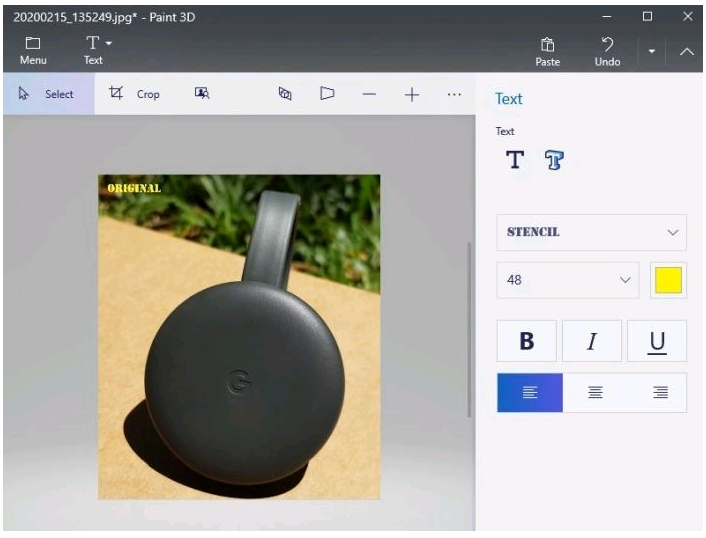
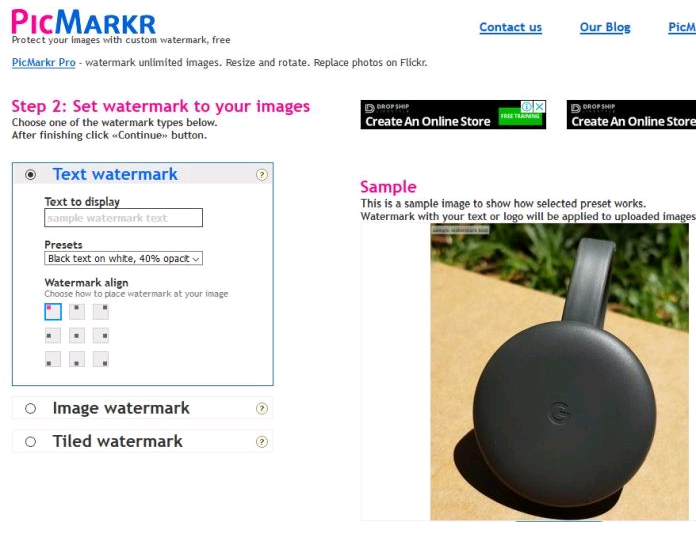
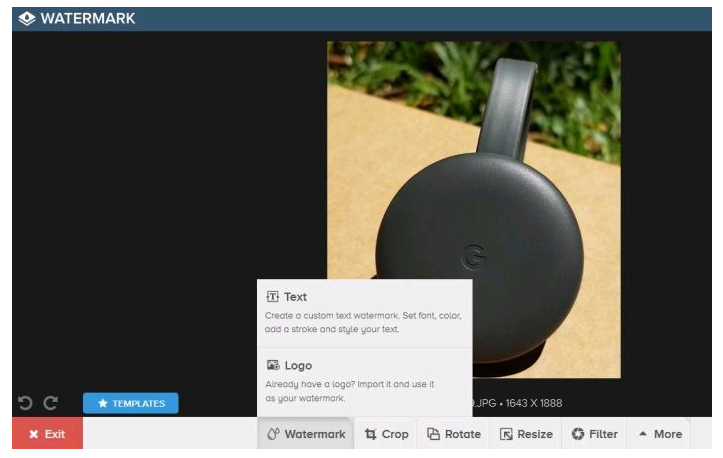
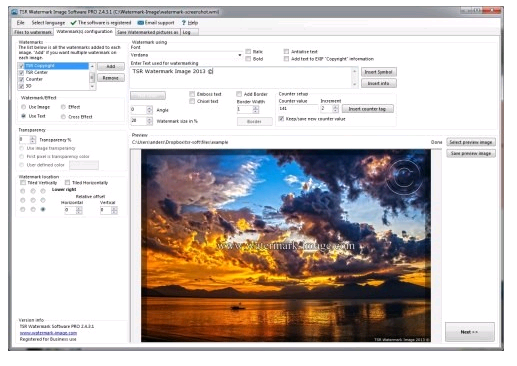
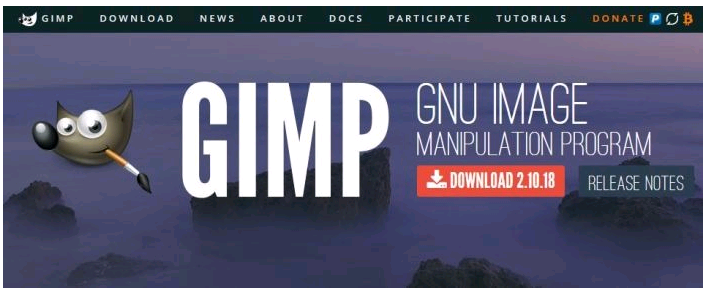
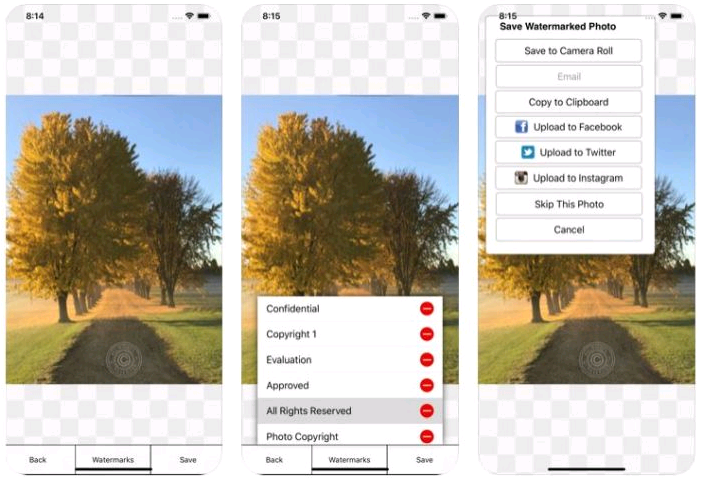




![Download win 10 1909 [32bit+64bit] nguyên gốc từ Microsoft](https://freetuts.net/upload/product_series/images/2021/09/14/2404/download-win10-1909-19h2-3.jpg)














